[导读]:如何制作数码变声特效?在会声会影X5中利用音频滤镜还可以制作出数码变声特效。一起来学习会声会影教程制作数码变声特效。 一、进入会声会影编辑器,在视频轨中插入一段...
如何制作数码变声特效?在会声会影X5中利用音频滤镜还可以制作出数码变声特效。一起来学习会声会影教程制作数码变声特效。
一、进入会声会影编辑器,在视频轨中插入一段视频素材。
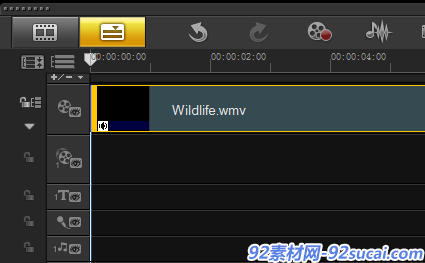
二、展开“选项”面板,切换至“属性”选项卡,选中“变形素材”复选框。
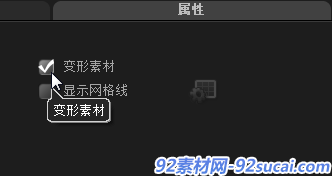
三、在预览窗口中双击鼠标右键,执行【调到屏幕大小】命令。
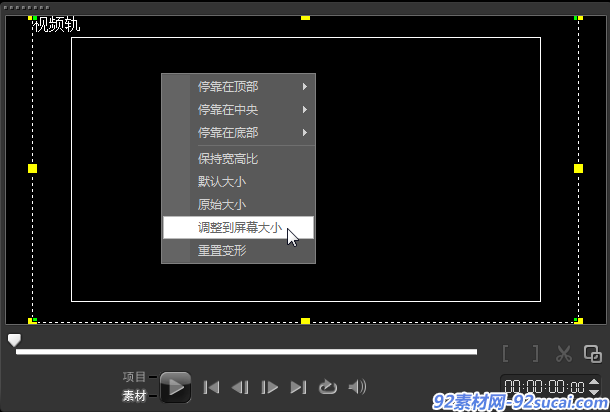
四、在时间轴中单击鼠标右键,执行【插入音频】-【到声音轨】命令(如何为影片添加声音)。
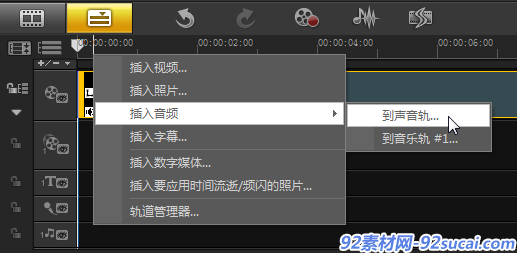
五、在声音轨中插入音频素材,调整区间使之与视频轨的素材区间一致。
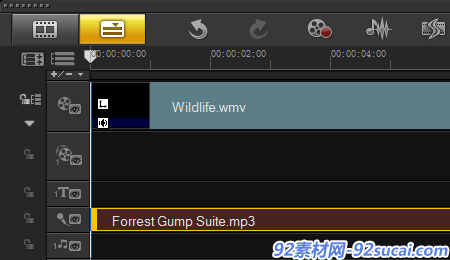
六、展开“选项”面板,单击“音频滤镜”按钮。
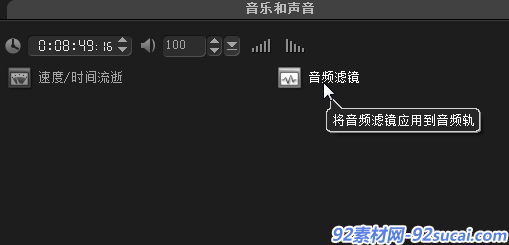
七、在“音频滤镜”对话框左侧的“可用滤镜”下拉列表中选择“音调偏移”选项,单击“添加”按钮后单击“选项”按钮。

八、弹出“音调偏移”对话框,设置“半音调”参数为10,然后单击“确定”按钮完成设置。
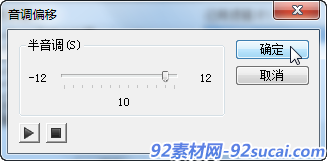
九、操作完成后,在导览面板单击“播放”按钮即可预览最终效果。

点击查看其他会声会影模板 会声会影模板
更多ae模板、视频素材下载尽在:http://www.92sucai.com
本文来自投稿,不代表微盟圈立场,如若转载,请注明出处:https://www.vm7.com/a/jc/114418.html







